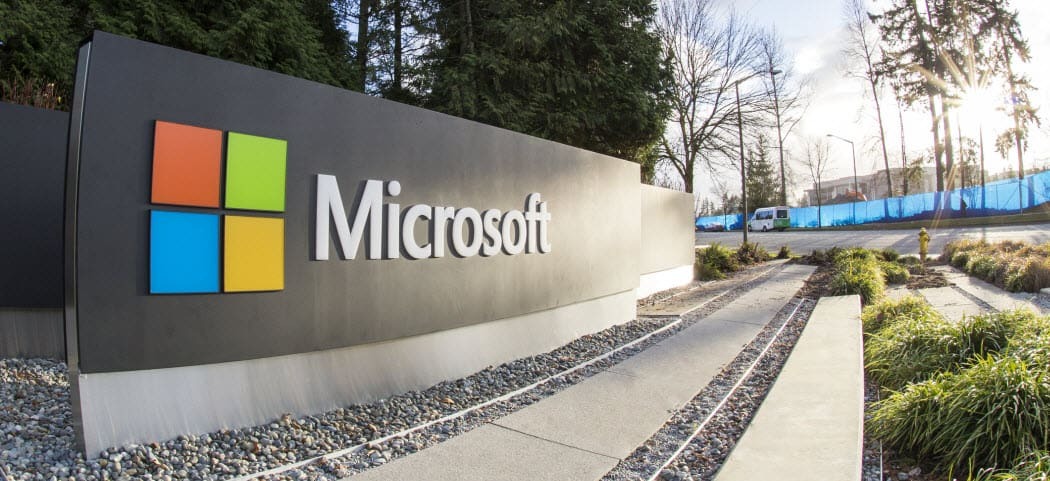Kuinka saada XP: n pikakäynnistyspalkki takaisin Windows 10: ssä
Microsoft Windows 10 / / March 17, 2020
Viimeksi päivitetty

Pikakäynnistys-työkalurivin lisääminen tarjoaa myös menetelmän ryhmitellä samanlaisia sovelluksia tukkeuttamatta tehtäväpalkkia kiinnitettyjen pikakuvakkeiden avulla muihin sovelluksiin.
Windows XP: n ja Vistan pikakäynnistyspalkin avulla voit käyttää helposti käytettyjä sovelluksiasi ja muita tiedostojasi. Pikakäynnistys-työkalurivin lisääminen tarjoaa myös menetelmän ryhmitellä samanlaisia sovelluksia tukkeuttamatta tehtäväpalkkia kiinnitettyjen pikakuvakkeiden avulla muihin sovelluksiin.
Vaikka sitä ei sisälly Windows 10 oletuksena voit lisätä sen manuaalisesti noudattamalla tämän artikkelin vaiheita.
Lisää pikakäynnistyspalkki Windows 10: ään
- Napsauta hiiren kakkospainikkeella ja tyhjennä tehtäväpalkin alue ja siirry kohtaan Työkalurivit> Uusi työkalurivi.
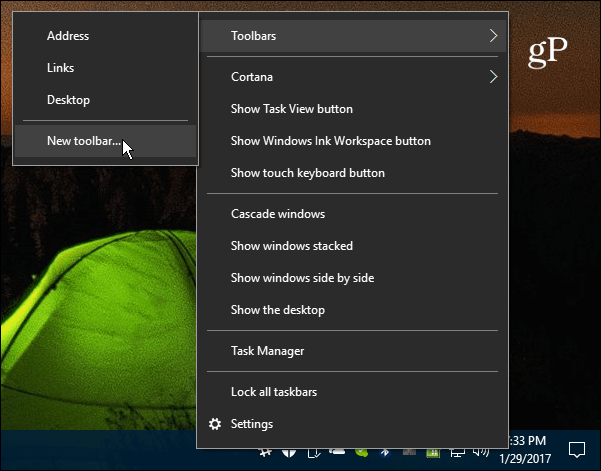
- Navigoida johonkin C: \ Käyttäjät \ käyttäjänimi \ AppData \ Roaming \ Microsoft \ Internet Explorer \ Pikakäynnistys
Tai, jotta asiat olisivat helpompia, kopioi ja liitä seuraava polku File Explorerin osoitepalkkiin ja paina Enter ja napsauta Valitse kansio -painiketta:
% appdata% \ Microsoft \ Internet Explorer \ Pikakäynnistys
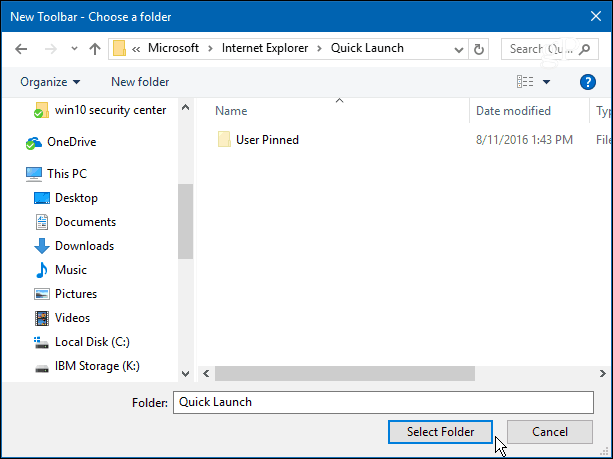
- Pikakäynnistyspalkki ilmestyy tehtäväpalkin ilmoitusalueen viereen.
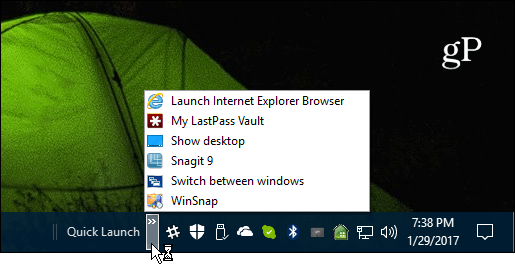
- Voit jättää sen missä se on, tai jos haluat sen näyttävän kuin Windowsin aiemmissa versioissa, napsauta hiiren kakkospainikkeella tehtäväpalkkia ja varmista, että Lukitse kaikki tehtäväpalkit valittuna.
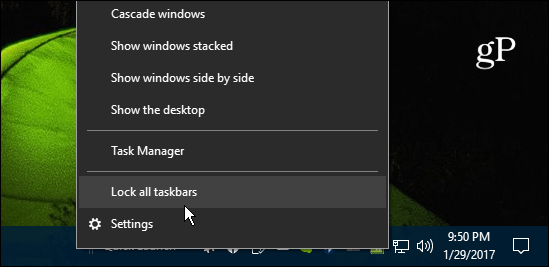
- Nyt voit vetää sen vasemmalle ja sijoittaa sen Käynnistä- tai Cortana kuvaketta.
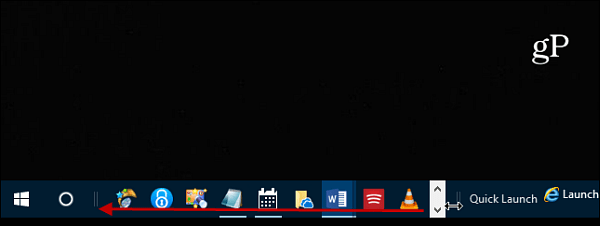
- Tartu sitten sen toiseen päähän ja vedä sitä vasemmalle, jotta tehtäväpalkin kuvakkeet näkyvät myös. Jos tämä on ensimmäinen kerta, kun yrität liikuttaa työkaluriviä sen ympärillä, voi olla hieman hankala, mutta jos yrität sitä pari kertaa, se on helppo noutaa. Suosittelen myös lukitsemaan kaikki tehtäväpalkit sen jälkeen, kun olet asettanut sen haluamaasi paikkaan.
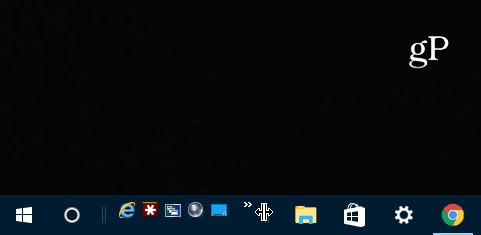
- Jos haluat Pikakäynnistyspalkin näyttävän siltä kuin se tapahtui XP-päivinä, napsauta sitä hiiren kakkospainikkeella ja poista molemmat valinnat Näytä teksti ja Näytä otsikko. Se tekee siistimmästä ja järjestäytyneemmästä ilmeestä.
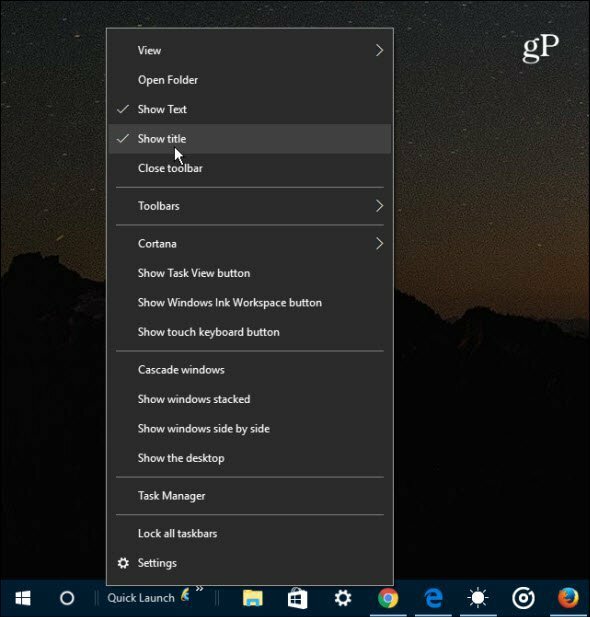
- Nyt voit käyttää pikakäynnistyspalkkia aivan kuten aiemmissa Windows-versioissa. Lisää sovellus tai muita kohteita vetämällä sitä yli, kunnes näet viestin Siirry kohtaan Pikakäynnistys.
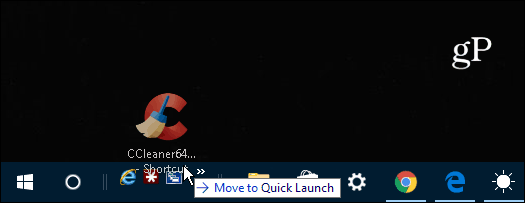
Jos lisäät useita kohteita, napsauta vain nuolikuvaketta avataksesi palkissa olevat luettelon kohteet. Ja jos vielä juokset Windows 7 ja haluaa saada pikakäynnistyspalkin takaisin tutustua artikkeliimme tässä.
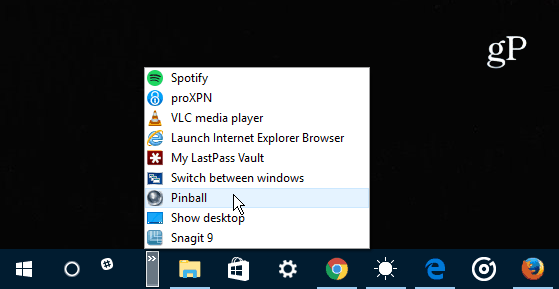
Mitä otat? Pidätkö Windows 10: n uudesta käyttöliittymästä vai haluatko Windows 7: n tai aiemman tuntemuksen? Jätä meille kommentti ja kerro meille ajatuksesi.